iPhone两种长截图使用技巧,你知道吗?
2022-12-06 451IPhone长截图小技巧,IPhone呢虽然好用,但是大家也知道长茄图却没有办法广泛使用,只能在自带的这个Safari浏 览器里头使用。
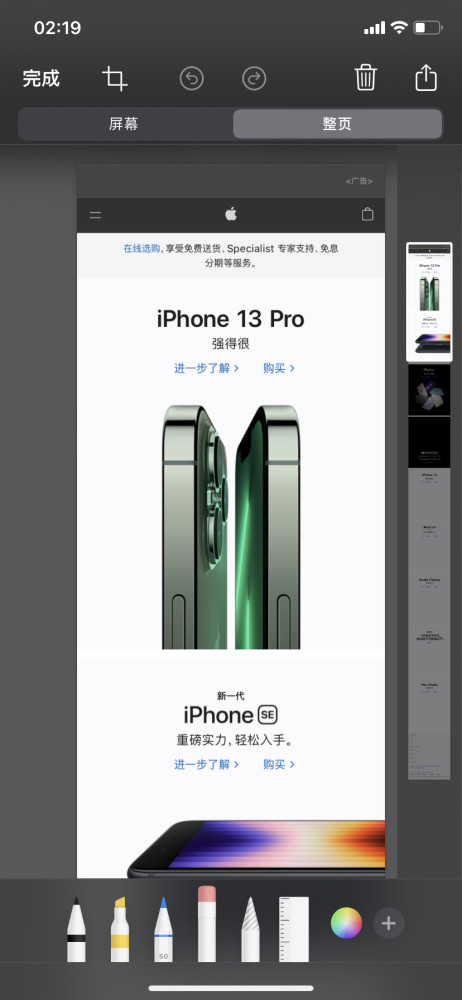
比如截取这个文章,我们点击这个截图,然后选择这个截图,在右边呢,可以选择这个整夜一起截图,选择完成就能储存到我的iPhone文件里头。
但是呢,这个局限性很强,使用并不是特别方便,如果你想要截取聊天截图或者其他的一些图片,那么就没有办法,你只能使用第三方的软件。
现在呢,教大家一个方法,不需要使用第三方软件就能实现长截图自由。首先我们第一第一步打开这个快捷指令,选择右上角这个添加。这个快捷指令名称,我们就选择长截图
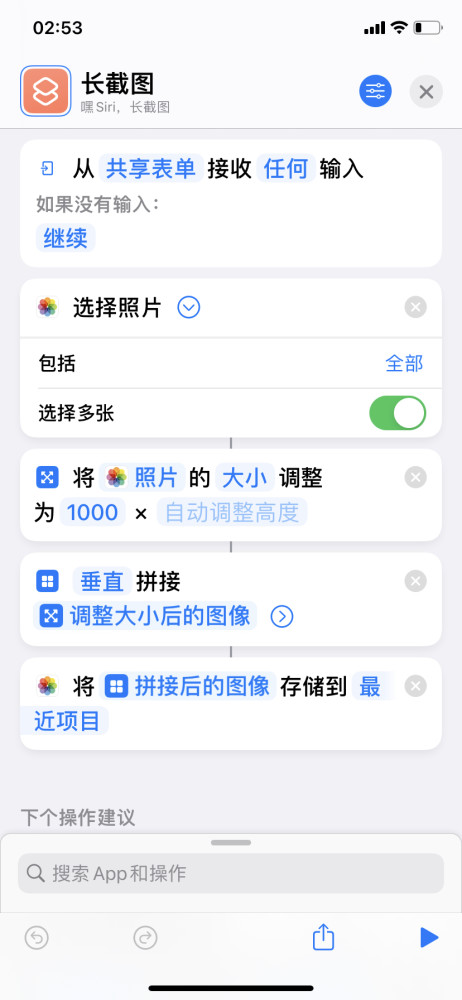
第二步开始添加操作。
添加操作第一步:搜索选择照片,点击蓝色小箭头,选择多张打开。
添加操作第二步:搜索调整,点击这个调整图像大小,这个大小这个数字也就是宽度,图片的宽度可以自由调节,调节的越大的话,那么图片看起来呢,肯定是会越清晰,我们选择1000就比较合适
添加操作第三步:搜索拼接图像,这个点击“水平”这两个字,这里呢有好几有几种方式,你可以任意选择,我们拼接长截图的话,选择垂直。
添加操作第四步:搜索储存,找到储存到相册。
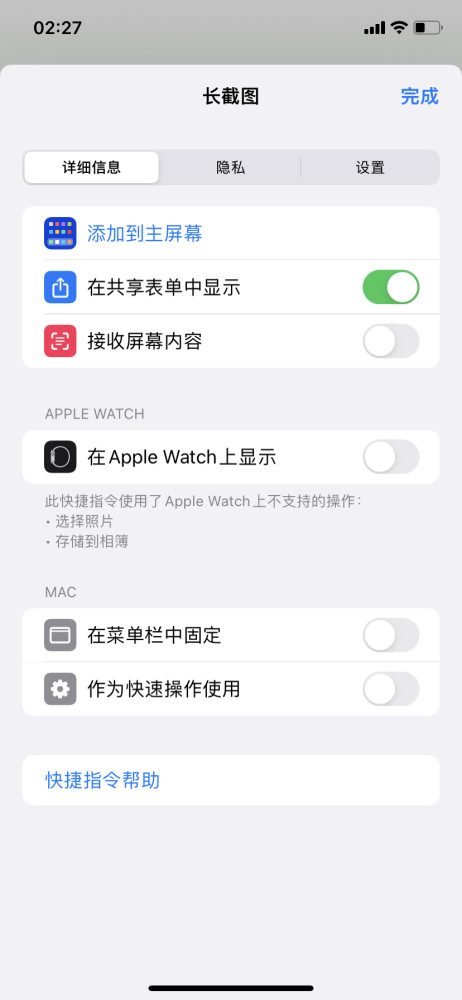
这样子我们整个操作就已经完成了,然后点击这个右上角蓝色几条杠,一定要把在共享表单中显示打开,这样你才能在相册中找到设置好的这个快捷指令操作。
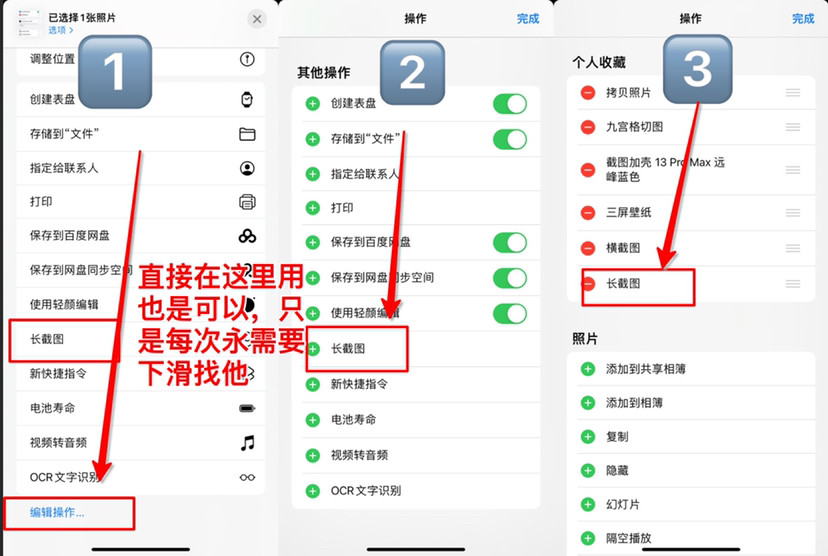
然后这样点开我们的相册,点开这个分享下拉下滑,找到编辑操作找到我们刚刚制作好的长截图快捷指令,点击+号添加即可,这样你就可以在相册任意选择图片拼接。
今天的小技巧分享就到这里。
相关资讯
查看更多最新资讯
查看更多-

- 完美万词王如何设置循环播放 开启循环播放功能流程一览
- 2023-05-31 1733
-

- 剪映如何使用镜像翻转 镜像翻转功能用法详解
- 2023-05-31 3017
-

- 时间规划局如何删除事件 删除记录事件方法介绍
- 2023-05-31 1985
-

- 腾讯会议在哪里取消会议预订 撤回预定会议流程一览
- 2023-05-31 2042
-

- 腾讯会议怎么开启会议字幕 设置会议字幕功能方法介绍
- 2023-05-31 2303
热门应用
查看更多-

- 快听小说 3.2.4
- 新闻阅读 | 83.4 MB
-

- 360漫画破解版全部免费看 1.0.0
- 漫画 | 222.73 MB
-

- 社团学姐在线观看下拉式漫画免费 1.0.0
- 漫画 | 222.73 MB
-

- 樱花漫画免费漫画在线入口页面 1.0.0
- 漫画 | 222.73 MB
-

- 亲子餐厅免费阅读 1.0.0
- 漫画 | 222.73 MB
-
 下载
下载
湘ICP备19005331号-4copyright?2018-2025
guofenkong.com 版权所有
果粉控是专业苹果设备信息查询平台
提供最新的IOS系统固件下载
相关APP应用及游戏下载,绿色无毒,下载速度快。
联系邮箱:guofenkong@163.com









